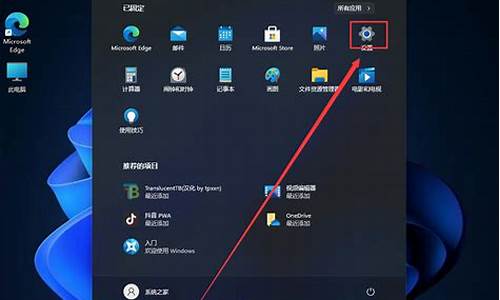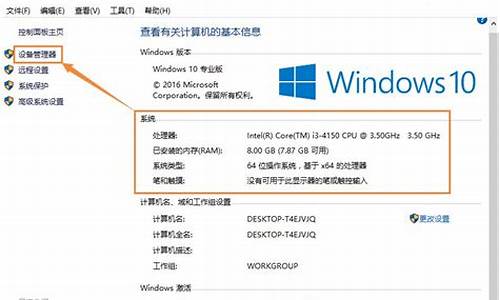华硕笔记本系统损坏如何恢复,华硕笔记本电脑系统出错
1.华硕笔记本win10系统开机后出现sihost错误

那只能自己制作启动盘重装正操作系统,去官网维修点重装正版操作系统,去电脑店花几十安装GHOST版本操作系统。
win10启动盘制作与安装:
准备好一个4G以上的U盘,插入其它能上网电脑。
到微软官网下载win10?ISO系统(百度下载windows10)。
在下载页点下载工具
打开下载工具,点为另一台电脑创建安装介质
用户选择语言、版本选择家庭中文版、体系结构选择x64(去掉对这台电脑使用推荐选项的勾选就可以选择了)。
选择要使用的介质,U盘。
根据提示制作好启动盘
启动盘制作完成。
安装win10:
U盘插入要安装系统的电脑,开机按启动快捷键ESC
选择前面带UEFI的U盘启动会自动安装。
选择自义定安装,一直点下一步。到选择磁盘时,选择C盘并格式化C盘。
然后按提示安装就可以了。
如果预装的正版是win10家庭版,
要安装回一样的微软原版win10家庭版,
安装完成后会自动激活正版。
华硕笔记本win10系统开机后出现sihost错误
华硕笔记本一键还原恢复出厂时的系统,方法如下;
只需在开机时按<F9>键(需要隐藏分区),经过一段时间的恢复过程,就可以轻松将系统恢复到初始状态:
使用方法:
1.在机器启动出现ASUS LOGO时,按下<F9>键。
2.按下<Enter> 以选择 Windows 设置 [EMS Enabled] 。
3.选择您欲恢复的语言,然后点按 Next(下一步)[仅多国语言版本有此项,以前预装VISTA系统机恢复时无此项,仅英文]
4.看完“华硕预载向导 ”画面后点按 Next
5.选择一个分区项目并点按 Next (下一步),分区项目:
1. recover windows to first partition only:( 仅将WINDOWS恢复到第一分区:)
假如您的硬盘已用磁盘分割程序规划为两个分割区以上,并有重要数据文件备份在其它分割区,建议您选择此项目,此项目会将windows 复原到硬盘第一个分割区。
本项目将只会删除第一个分区,让您保留其他分区并建立一个新的系统分区,名为“C”。
2. recover windows to entire hd:(将 WINDOWS 恢复到整个硬盘中:) 本项目将会复原整颗硬盘成为单一分割区,包含中文版的windows vista,执行此项目将会覆盖您硬盘内所有数据。也就是说将会覆盖您硬盘内所有资料并将整颗硬盘恢复为单一分区,名为“C”。
3. recover windows to entire hd with 2 partition:(将 WINDOWS 恢复到两个分区的硬盘:)本项目将会恢复整块硬盘成为出厂的设置状态。硬盘分割为两个分区,第一个名为“C”的分区容量为硬盘容量的25%,第二个名为“D” 分区容量为硬盘容量的75%。
6.请依照屏幕画面指示完成恢复程序。
"建议您可以在开机(或重启)出现
LOGO时,点击F8按键选择安全模式进入系统看看是否正常:
1.如果安全模式下正常,可以依次测试下面方法:
1)选择控制面板,在添加删除程序(或程序和功能)中卸载最近新安装的程序及更新。
2)在安全模式下禁用启动项测试(点击键盘左下角的Windows徽标键+R,调用""运行"",输入msconfig命令,进入“启动”,去掉不需要开机自动启动程序前面的对勾)。
3)如果按上述方法操作后机器的问题依旧,那么您所述的问题很可能系统方面出现问题导致的了,建议您可以保存重要的文件后重启机器的时候按F9一键恢复恢复下机器的操作系统看看是否能够解决您遇到的问题。
声明:本站所有文章资源内容,如无特殊说明或标注,均为采集网络资源。如若本站内容侵犯了原著者的合法权益,可联系本站删除。